Alle soorten vergezichten veranderen naarmate de tijd verstrijkt. Bijgevolg ziet een buitenscène er op verschillende delen van de dag anders uit, waardoor het onmogelijk is om de volledige schoonheid ervan vast te leggen door een enkele foto te maken of er een korte video van op te nemen.
Daarom moet je de time-lapse-techniek . gebruiken om het verstrijken van de tijd op een bepaalde opnamelocatie weer te geven en een reeks in uw video te creëren die suggereert dat er een bepaalde hoeveelheid tijd is verstreken. In dit artikel nemen we je mee door enkele van debeste time-lapse-videobewerkingssoftware die je in 2022 op de markt kunt vinden.
Beste time-lapse video-postproductiesoftware in 2022
Er zijn twee verschillende opnamemethoden die u kunt gebruiken om time-lapse-video's te maken. U kunt video's opnemen of foto's maken met een nauwkeurig ingesteld interval , maar ongeacht de aanpak die u kiest, u moet de juiste apparatuur voor de klus hebben.
Dit betekent dat u een time-lapse-statief moet hebben dat zorgt voor een soepele beweging van uw camera, een intervalmeter en een camera-instelling waarmee u gedurende een langere periode foto's of video's kunt maken.
Het belangrijkste is dat u toegang moet hebben tot videobewerkingssoftware waarmee u de beelden kunt verwerken en de afspeelsnelheid kunt regelen. Laten we eens kijken naar de beste postproductiesoftwareproducten waarmee gebruikers verbluffende time-lapsevideo's kunnen maken.
1. Filmora:beste time-lapse-software voor beginners [Windows en Mac]
Prijs: Gratis
Compatibiliteit: Windows, macOS
Mac- en pc-gebruikers kunnen moeiteloos time-lapse-video's maken met Filmora, hoewel de daadwerkelijke stappen die je tijdens het proces moet nemen, afhangen van het type beeldmateriaal dat je gebruikt om een time-lapse te maken. Als je besluit een time-lapse te maken van stilstaande beelden, moet je ervoor zorgen dat je genoeg beeldmateriaal hebt, aangezien de video die je maakt 24 of 30 frames per seconde moet hebben. Daarom heb je 30 of 24 foto's nodig voor elke seconde van je time-lapse-video, en je moet al deze afbeeldingen op de tijdlijn van de editor rangschikken voordat je begint met het aanpassen van de duur ervan.

Selecteer alle tijdlijnfoto's die in het tijdlijnpaneel zijn geplaatst, klik met de rechtermuisknop om toegang te krijgen tot de instelling Duur en stel de invoerduur van elke foto in op 0,01 seconden .
Klik op OK om door te gaan en je zult zien dat de duur van alle timelapse-foto's is gewijzigd in een korte seconde. Klik op de afspeelknop in het voorbeeldvenster en je zult zien dat de time-lapse-video al is gemaakt.
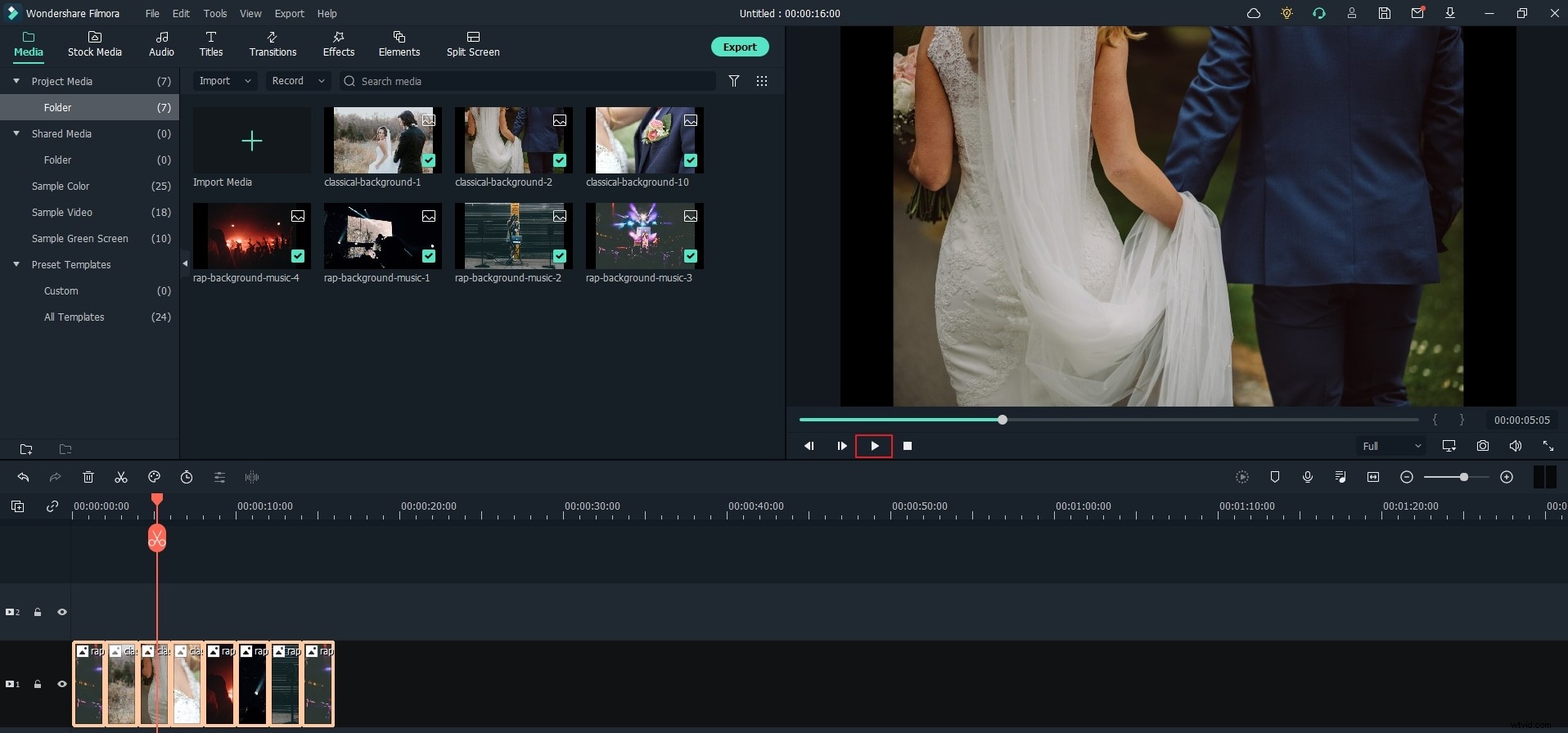
Als u met videobestanden werkt, moet u de afspeelsnelheid verdubbelen om het time-lapse-effect te creëren. De resultaten die u krijgt, zijn grotendeels afhankelijk van de kwaliteit van het beeldmateriaal dat u hebt opgenomen. Je moet al het mogelijke doen om de foto's of video's correct vast te leggen voordat je het videobewerkingsproces start.
Je kunt hier de details bekijken over twee manieren om een time-lapse video te maken in Filmora.
2. iMovie:beste gratis time-lapse-software voor Mac
Prijs: Gratis
Compatibiliteit: macOS en iOS
iMovie is misschien niet de meest geavanceerde videobewerkingssoftware voor Mac-computers, maar dat betekent niet dat je iMovie niet kunt gebruiken om time-lapse-video's te maken. Het enige dat u hoeft te doen om met deze software een time-lapse-video te maken, is de foto's op de tijdlijn van de editor te rangschikken en de duur ervan te wijzigen in 0.1 seconden van het Clip-informatiepaneel .
Als u dit echter doet, wordt uw time-lapse-video slechts 10 frames per seconde afgespeeld , dus om het te versnellen, moet je eerst de video die je op deze manier hebt gemaakt exporteren en vervolgens weer importeren in iMovie.
Daarna kunt u de Aangepaste optie . selecteren uit het Snelheidsmenu waarmee u de afspeelsnelheid van een videoclip kunt selecteren. Het maken van een time-lapse-video in iMovie is een langzaam proces dat veel geduld vereist, vooral als je met een groot aantal foto's of videoclips werkt.
Als je video's verder wilt bewerken met iMovie, volgt hier een korte tutorial over hoe je iMovie kunt gebruiken om video's te bewerken.
3. VirtualDub:gratis time-lapse video-editor voor Windows
Prijs: Gratis
Compatibiliteit: Vensters
Deze open-source video-editor wordt vaak gebruikt voor batchverwerking van AVI-videobestanden en sets van BMP-beeldbestanden . Hoewel VirtualDub niet veel tools voor videobewerking biedt, maken de batchverwerkingsmogelijkheden het een perfecte keuze voor alle pc-gebruikers die time-lapse-video's willen maken.
Desalniettemin is het proces van het maken van een time-lapse in VirtualDub zeer technisch, aangezien u ervoor moet zorgen dat alle afbeeldingen die u in de video wilt gebruiken, van dezelfde grootte zijn. . Bovendien moet je de framesnelheid, beeldverhouding en compressie van de video handmatig instellen , voordat u het kunt toepassen op alle bestanden die u in de video-editor hebt geïmporteerd. Daarom moet u zich eerst vertrouwd maken met VirtualDub en het vervolgens gaan gebruiken om time-lapse-video's te maken.
4. GoPro Quik:beste video-editor voor het maken van time-lapse-foto's gemaakt met GoPro
Prijs: Gratis
Compatibiliteit: macOS, Windows
GoPro-camera's bieden een overvloed aan manieren om de beelden vast te leggen die u later kunt omzetten in time-lapse-video's. Naast een GoPro-camera heb je ook extra apparatuur nodig, zoals draaibare camerabevestigingen, extra batterijen of meerdere geheugenkaarten om de time-lapse-beelden correct op te nemen.
GoPro's Quik video-editor bevat alle tools die je nodig hebt om grote hoeveelheden video- en fotobestanden te ordenen en time-lapse-video's te maken. Met de software kunt u ook panningeffecten . toevoegen naar uw time-lapses die de camerabeweging simuleren. GoPro Quik is echter alleen een goede keuze voor filmmakers en makers van video-inhoud die het grootste deel van hun beeldmateriaal opnemen met verschillende modellen GoPro-camera's.
5. Final Cut Pro X:beste professionele videobewerkingssoftware voor time-lapse-video op Mac
Prijs: $ 299,99
Compatibiliteit: macOS
Het regelen van de afspeelsnelheid van de bestanden die u in een project importeert in FCPX is eenvoudig, aangezien u alleen de foto's of video's op de tijdlijn hoeft te plaatsen en ze te selecteren. Ga daarna naar de Retime submenu dat zich bevindt in het Vervolgkeuzemenu Wijzigen en selecteer een van de Aangepaste snelheid, Bladsnelheid of Snel opties.
Je zult de specifieke instellingen moeten aanpassen, afhankelijk van de optie die je selecteert, maar je belangrijkste doel zou moeten zijn om de beelden net genoeg te versnellen om het snelle verstrijken van de tijd te suggereren. Probeer verschillende waarden uit om de afspeelsnelheid te vinden die het meest geschikt is voor de time-lapse-video waaraan u werkt.
Meer informatie over het maken van een time-lapse-video in Final Cut Pro .
6. Adobe Premiere Pro:beste professionele videobewerkingssoftware voor time-lapse-video op Windows
Prijs: $ 20,99 per maand als een enkele app
Compatibiliteit: Windows, macOS
De manier waarop u uw foto's vastlegt en organiseert, is cruciaal bij het maken van een time-lapse-video in Adobe Premiere Pro. Je moet alle foto's numeriek rangschikken , en zodra u klaar bent om ze in de software te importeren, moet u ervoor zorgen dat het selectievakje Beeldreeks is geselecteerd. Adobe Premiere Pro genereert automatisch een video van de foto's, zodat u een videobestand aan de tijdlijn kunt toevoegen in plaats van honderden stilstaande beelden. Deze professionele videobewerkingssoftware biedt een breed scala aan videobewerkingstools die u kunt gebruiken om camerabewegingen te simuleren, kleurcorrectie uit te voeren of de afspeelsnelheid van de video te regelen . Het proces van het maken van een time-lapse-video met Adobe Premiere Pro is niet ingewikkeld, maar je moet op elke stap van dit proces zijn voorbereid als je het soepel wilt doorlopen.
7. LRTimelapse
Prijs: Gratis proefversie beschikbaar, abonnementen beginnen bij $ 99,00
Compatibiliteit: macOS, Windows
De time-lapse-foto's die je met je camera maakt, moeten eerst worden bewerkt voordat je er een video van kunt maken. LRTimelapse-software is ontworpen om de hoeveelheid tijd die u aan het bewerken van het beeldmateriaal besteedt, te verminderen. Hiermee kunt u elke afbeelding in Adobe Lightroom verwerken en deze bewerkingen vervolgens importeren in het project dat u in LRTimelapse hebt gemaakt. Bovendien kunt u met deze app voor pc's en Mac-computers time-lapses in- en uitfaden, de witbalans aanpassen tijdens de reeks die u maakt of het ongewenste flikkeringseffect verwijderen . Met LRTimelapse kun je video's exporteren met resoluties tot 8K, waardoor het een perfecte keuze is voor alle filmmakers en fotografen die krachtige time-lapse-postproductiesoftware nodig hebben.
Conclusie
Voorbereiding is het belangrijkste onderdeel van het time-lapse videoproductieproces. De foto's of videoclips die u in de video wilt opnemen, moeten perfect worden vastgelegd om het verstrijken van de tijd naadloos weer te geven. Bovendien moet de videobewerkingssoftware die je kiest je alle tools bieden die je nodig hebt om een professioneel ogende time-lapse-video te maken. Met elk van de time-lapse-softwareproducten voor postproductie die we in dit artikel hebben besproken, kunt u gemakkelijk een time-lapse-video maken. Welke videobewerkingssoftware gebruik je om time-lapse-video's te maken? Laat een reactie achter en laat het ons weten.
